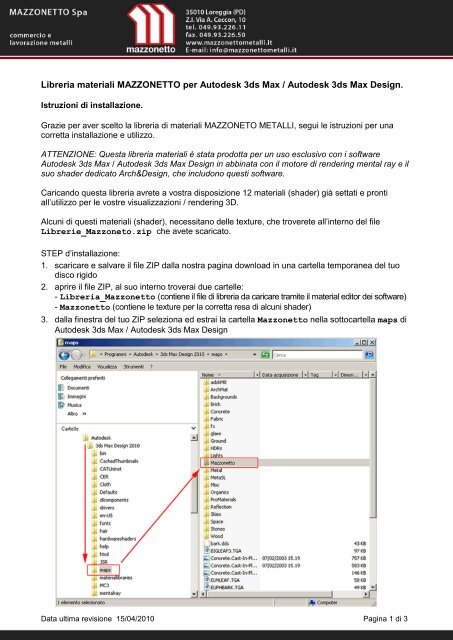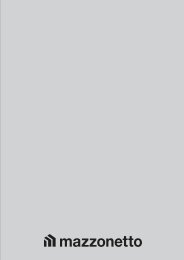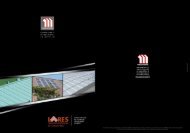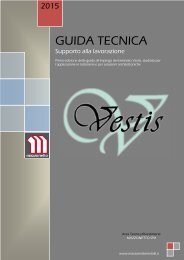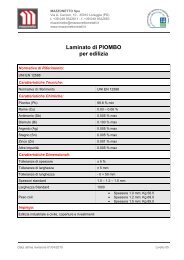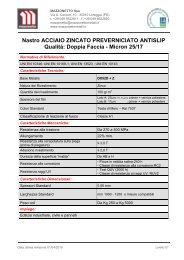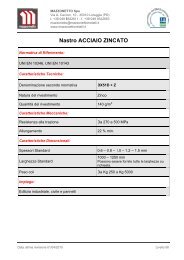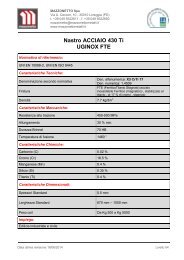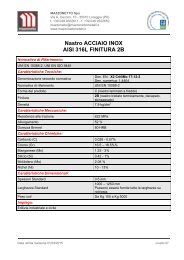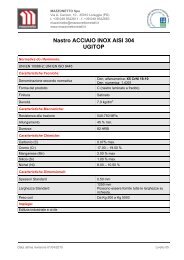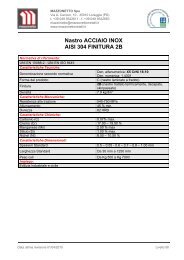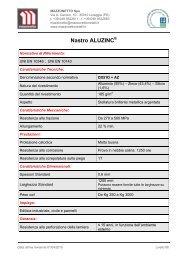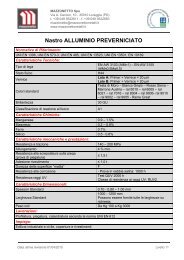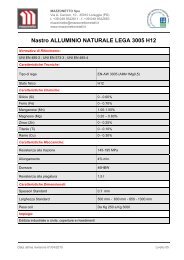Libreria materiali MAZZONETTO per Autodesk 3ds Max / Autodesk 3ds Max Design.
Libreria materiali prodotta per un uso esclusivo con i software Autodesk 3ds Max / Autodesk 3ds Max Design in abbinata con il motore di rendering mental ray e il suo shader dedicato Arch&Design, che includono questi software.
Libreria materiali prodotta per un uso esclusivo con i software
Autodesk 3ds Max / Autodesk 3ds Max Design in abbinata con il motore di rendering mental ray e il suo shader dedicato Arch&Design, che includono questi software.
You also want an ePaper? Increase the reach of your titles
YUMPU automatically turns print PDFs into web optimized ePapers that Google loves.
<strong>Libreria</strong> <strong>materiali</strong> <strong>MAZZONETTO</strong> <strong>per</strong> <strong>Autodesk</strong> <strong>3ds</strong> <strong>Max</strong> / <strong>Autodesk</strong> <strong>3ds</strong> <strong>Max</strong> <strong>Design</strong>.<br />
Istruzioni di installazione.<br />
Grazie <strong>per</strong> aver scelto la libreria di <strong>materiali</strong> MAZZONETO METALLI, segui le istruzioni <strong>per</strong> una<br />
corretta installazione e utilizzo.<br />
ATTENZIONE: Questa libreria <strong>materiali</strong> è stata prodotta <strong>per</strong> un uso esclusivo con i software<br />
<strong>Autodesk</strong> <strong>3ds</strong> <strong>Max</strong> / <strong>Autodesk</strong> <strong>3ds</strong> <strong>Max</strong> <strong>Design</strong> in abbinata con il motore di rendering mental ray e il<br />
suo shader dedicato Arch&<strong>Design</strong>, che includono questi software.<br />
Caricando questa libreria avrete a vostra disposizione 12 <strong>materiali</strong> (shader) già settati e pronti<br />
all’utilizzo <strong>per</strong> le vostre visualizzazioni / rendering 3D.<br />
Alcuni di questi <strong>materiali</strong> (shader), necessitano delle texture, che troverete all’interno del file<br />
Librerie_Mazzoneto.zip che avete scaricato.<br />
STEP d’installazione:<br />
1. scaricare e salvare il file ZIP dalla nostra pagina download in una cartella temporanea del tuo<br />
disco rigido<br />
2. aprire il file ZIP, al suo interno troverai due cartelle:<br />
- <strong>Libreria</strong>_Mazzonetto (contiene il file di libreria da caricare tramite il material editor dei software)<br />
- Mazzonetto (contiene le texture <strong>per</strong> la corretta resa di alcuni shader)<br />
3. dalla finestra del tuo ZIP seleziona ed estrai la cartella Mazzonetto nella sottocartella maps di<br />
<strong>Autodesk</strong> <strong>3ds</strong> <strong>Max</strong> / <strong>Autodesk</strong> <strong>3ds</strong> <strong>Max</strong> <strong>Design</strong><br />
Data ultima revisione 15/04/2010 Pagina 1 di 3
4. dalla finestra del tuo ZIP seleziona ed estrai la cartella <strong>Libreria</strong>_Mazzonetto nella<br />
sottocartella materiallibraries di <strong>Autodesk</strong> <strong>3ds</strong> <strong>Max</strong> / <strong>Autodesk</strong> <strong>3ds</strong> <strong>Max</strong> <strong>Design</strong><br />
5. una volta estratte le due cartelle devi configurare <strong>Autodesk</strong> <strong>3ds</strong> <strong>Max</strong> o <strong>Autodesk</strong> <strong>3ds</strong> <strong>Max</strong><br />
<strong>Design</strong> <strong>per</strong> l’esatto caricamento delle mappe.<br />
Apri il menu Personalizza (Customize) > Configura <strong>per</strong>corso (Configure User Paths),<br />
vai su File esterni (External files) e poi seleziona Aggiungi (Add)<br />
Data ultima revisione 15/04/2010 Pagina 2 di 3
6. dalla finestra Scegli nuovo <strong>per</strong>corso esterno (Choose New External File Path),<br />
selezionando le apposite cartelle, seleziona il seguente indirizzo:<br />
C:\Programmi\<strong>Autodesk</strong>\<strong>3ds</strong> <strong>Max</strong> <strong>Design</strong> 2010\maps.<br />
Una volta creato il <strong>per</strong>corso, attiva l’opzione Usa <strong>per</strong>corso (Use Path), seleziona Aggiungi (Use<br />
Path) e concludi con OK<br />
Data ultima revisione 15/04/2010 Pagina 3 di 3